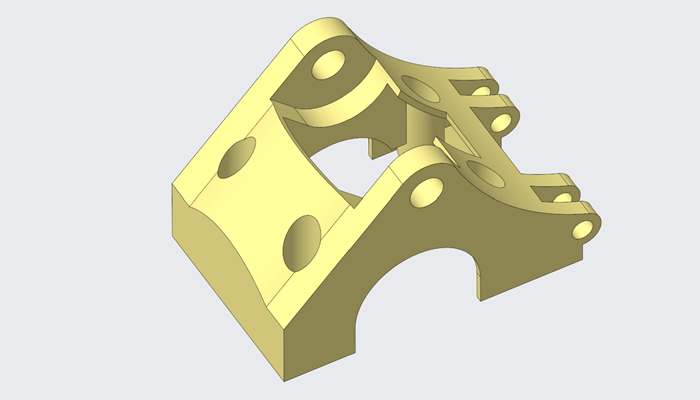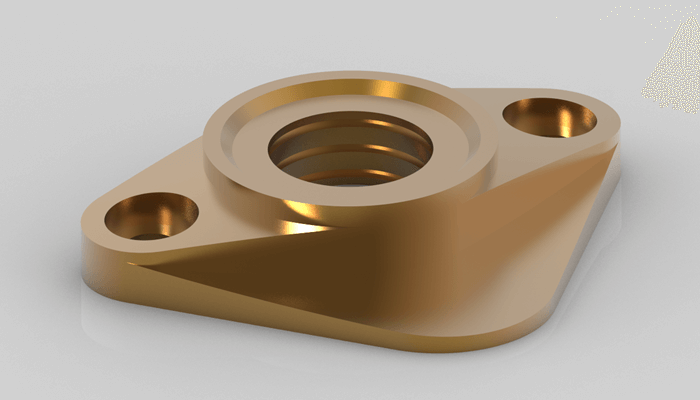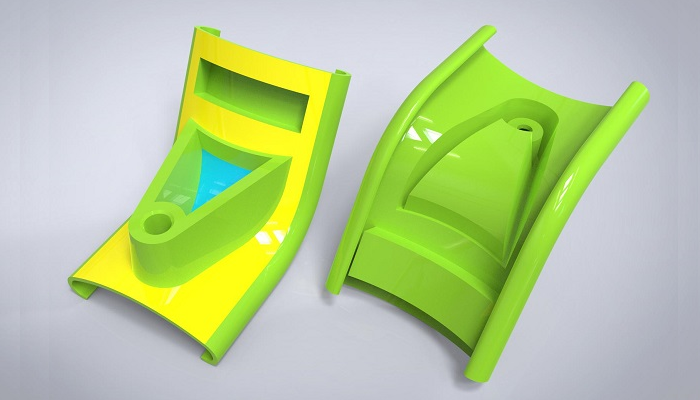完成结果:

文章末尾下载模型和练习题
方法:
1.点击草绘,在FRONT平面绘制如下图所示的草图。

2.点击可变截面扫描,类型选择曲面,选择上一步的草绘曲线作为扫描路径。点击控制面板上的草绘按钮进入草绘环境。

绘制如下图所示的圆弧作为扫描的截面。

退出草绘环境之后,可以看到如下图所示的结果。

3.创建基准平面DTM1。

4.点击填充,在上一步创建的基座平面上绘制如下图所示的草绘。

完成。

5.点击拉伸,类型选择曲面,在RIGHT平面绘制如下图所示的拉伸截面。

两侧对称拉伸80mm。

6.点击拉伸,类型选择曲面,在DTM1平面绘制如下图所示的拉伸截面。

点击移除材料按钮,选择上一步的拉伸曲面作为移除材料的对象,两侧对称拉伸55mm,调整箭头方向。

7.点击拉伸,类型选择曲面,在DTM1平面绘制如下图所示的拉伸截面。

点击移除材料按钮,选择橙色方框的曲面作为移除材料的对象。

8.点击拉伸,类型选择曲面,在DTM1平面绘制如下图所示的拉伸截面,设置拉伸高度为10mm,勾选选项中的“封闭端”。

9.选择上一步的拉伸曲面,点击“修剪”,按住shift键依次选择下图的红色边。

调整好箭头的方向,点击勾号完成。

10.将整个曲面进行加厚,厚度为2mm。

11.倒圆角。

12.完全倒圆角。

13.点击拉伸,在如下图所示的平面上绘制草图。

设置拉伸高度为5mm。

14.再次点击拉伸,在如下图所示的平面上绘制草图。

点击切除材料按钮,设置拉伸高度4mm。

15.通过拉伸切除创建2个直径为4的圆孔。

16.完成。

模型下载:
此处为隐藏的内容
注册登录后,方可查看
登录